ライブ配信アプリ【EVERY.LIVE】(エブリーライブ)とは?
EVERY.LIVEアプリ(エブリーライブ)とはSTAGE株式会社により設立された日本発の配信アプリです。
他のライブ配信のアプリの運営経験者などで構成されており、ユーザーフレンドリーなライブ配信アプリとしてライブ配信ユーザーから高い評価を得ています!
2022年2月1日よりライブ配信アプリ「EVERY .LIVE」の運営や開発を専門で行うEVERY .LIVE株式会社を設立されて、更なる飛躍が期待されています!
| 会社名 | EVERY.LIVE株式会社 |
| 設立 | 2022年2月1日 |
| 代表者 | 佐々木尚之 |
| 資本金 | 3,000万円 |
| 事業内容 | ライブ配信アプリ「EVERY .LIVE」企画・開発・運営・保守 |
| 従業員数 | 47名(2022年8月1日現在) |
| 所在地 | 東京都新宿区新宿2丁目13-12住友不動産新宿御苑ビル5F |
こちらの記事でもオススメしているので、是非見てください!
EVERY .LIVE(エブリィーライブ) で公式ライバーになるならベガプロモーションがオススメ!
日本最大級大手ライバー事務所です!
国内ほとんどのライブ配信アプリを取り扱っております
Vライバーも多数所属!
配信ノルマがなく、副業程度でやりたいという方も大歓迎!
『充実したサポート+高い還元率』で他事務所やフリーライバーに比べて圧倒的有利に配信可能です!
EVERY .LIVE(エブリィーライブ) でPC視聴する方法
- こちらからEVERY .LIVE(エブリィーライブ)のWEB版を見る
- 自分のアカウントへログイン
- 視聴したい配信をなどクリックする
こちらの方法でPC視聴を簡単に行うことができます!
また、WEB版でチャージした方がお得にポイントなどチャージすることは可能です!
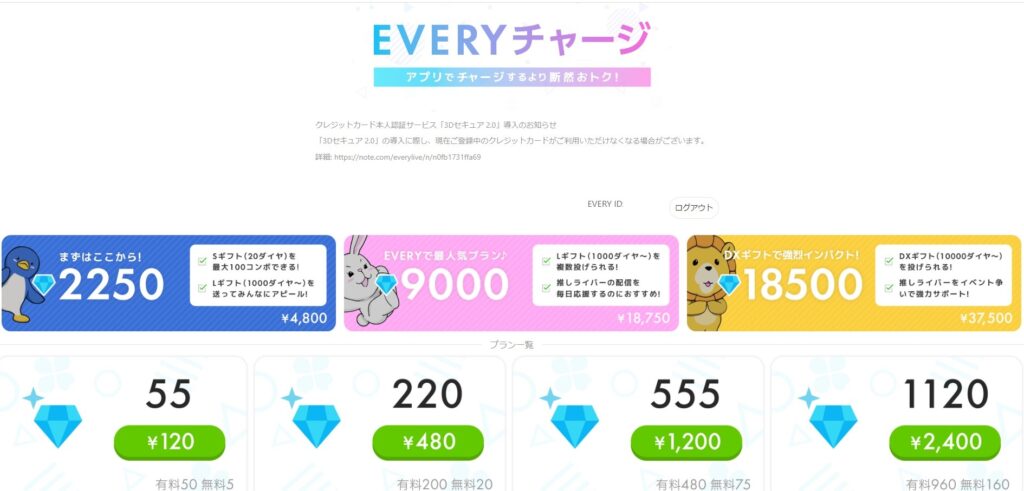
EVERY .LIVE(エブリィーライブ) でVライバー配信する方法
もともとEVERY .LIVE(エブリィーライブ)では顔出しありの配信をオススメしていました!
EVERY .LIVE(エブリィーライブ)ではより多くの方にライブ配信を行なっていただくために、顔出しなしの配信などを解禁して2022年11月よりVライバーの配信が可能になりました!
EVERY .LIVE(エブリィーライブ)の公式ライバーはPC配信(OBS配信)ができるので、PC配信をすることで、Vライバーの配信が可能となります!
OBSとは?
OBS Studio(以下、OBS)とは、「Open Broadcaster Software」の略で、ライブ配信や録画機能を有しているソフトウェアです。
無料で使用することができ、多くのライブ配信サイトでPC配信を行う場合はOBSを使用することなります!
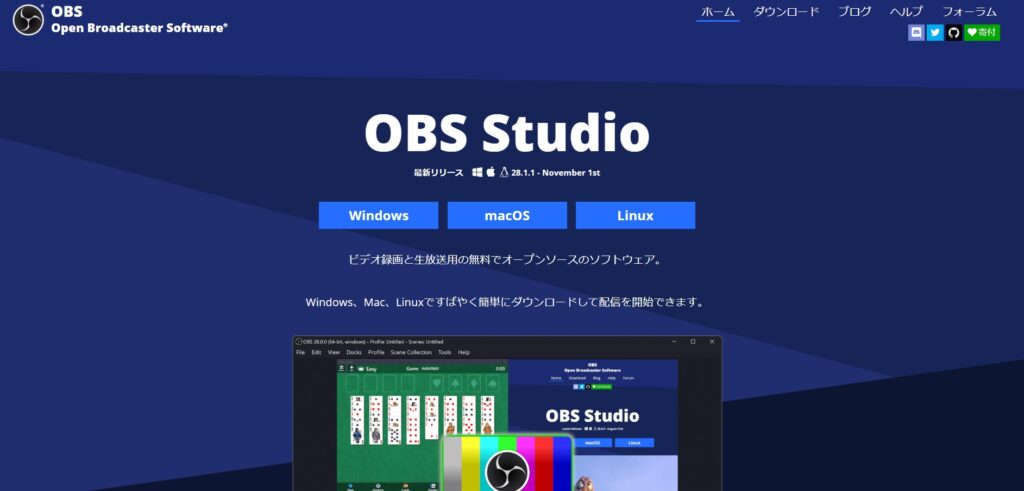
OBSの画面説明
OBSの実際配信する前にどういう画面の構成になっているか見ていきましょう!
全ての機能を覚える必要はなく、どの部分がどういった役割を持っているかのイメージで問題ありません!
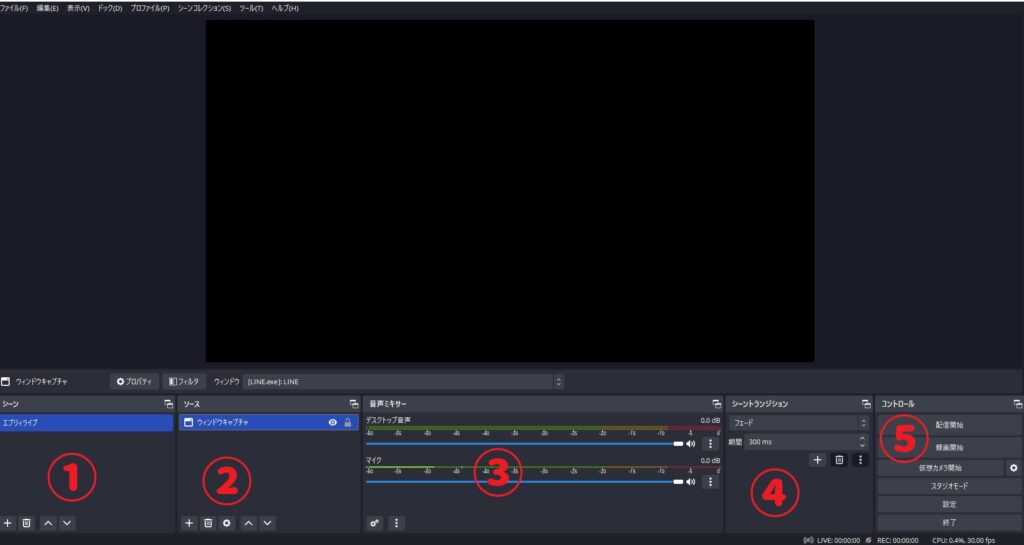
①シーン
シーンとは、配信を作る元となるキャンバスのことです。
このシーンに様々な画像や映像を配置する必要があります。
②ソース
OBSを配信をする上で、最も重要なのがソースです。
ソースとは、シーンにゲーム映像やサムネやテキスト、BGMなどを配置していくかという「素材を置く部分」です。
また複数のソースを置く場合は重なり順が重要となり、上に置かれたものは手前に配置されます!
③音声ミキサー
音声ミキサーとは、マイクやBGMなどの音量を調節したりする部分です。
あくまで音量の調整であり、BGM素材はソースにて行います。
④シーントランジション
シーントランジションとは、シーンとシーンを切り替える際に使用するエフェクト設定します。
いわゆるOP・ED用の動画や待機画面を流す場合に使用します!
⑤コントロール
コントロールとは、OBSの様々な設定変更や配信や録画をスタートする際に使用します!
開始ボタンを行うことや映像のビットレートの変更はこちらで行います。
EVERY .LIVE(エブリィーライブ)でのOBSの設定(事前準備)
スマートフォンの設定に合わせて、下記の設定が一般的となります。
他の配信アプリなどでも近いの設定が多いです。
| 基本(キャンパス)解像度 | 出力(スケーリング)解像度 | 映像ビットレート | 音声ビットレート | FPS共通値 | |
| 縦配信 | 720×1280 | 720×1280 | 1,500Kbps前後 | 128Kbps前後 | 30 |
| 横配信 | 1280×720 | 1280×720 | 1,500Kbps前後 | 128Kbps前後 | 30 |
※あくまで上記の値は目安であり、同様の設定を行ったことにより配信を保証するものではありません。
雑談配信向けの映像ビットレートの推奨値は1,500Kbps前後となります。
ゲーム配信向けだと映像ビットレート2000kbpsや2500kbps以上がオススメとなりますが、環境によっては配信がカクツクなどの症状が出る場合があります。
ちなみに同じようにPC配信ができる17LIVEでも縦配信と横配信の推奨設定は「1280(横)x720(縦)」「720(縦)x1280(横)」となります!
OBS Studioの設定箇所
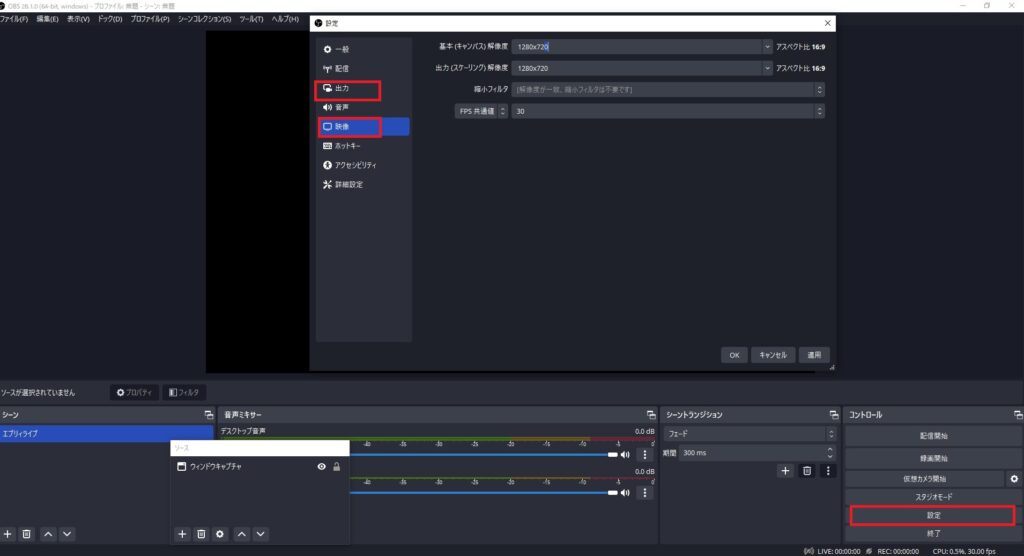
EVERY .LIVE(エブリィーライブ)でのOBSの配信方法
①OBSソースの設定方法
さきほど説明したソースにVライバーのアバターの姿を反映されて移していくことになります!
どのキャプチャー方法を選ぶことが適切かについては、アバターを動かすソフトによって異なります!
ウィンドウキャプチャを選ぶのが無難です。
※下記の例では3teneと呼ばれるソフトを使用して、ウィンドウキャプチャにて反映しています。
■ウィンドウキャプチャ:ウィンドウ画面を見せたいときに選ぶ
■ゲームキャプチャ:ゲームの画面を見せたいときに選ぶ
■映像キャプチャデバイス:キャプチャーボードやWebカメラを使いたいときに選ぶ
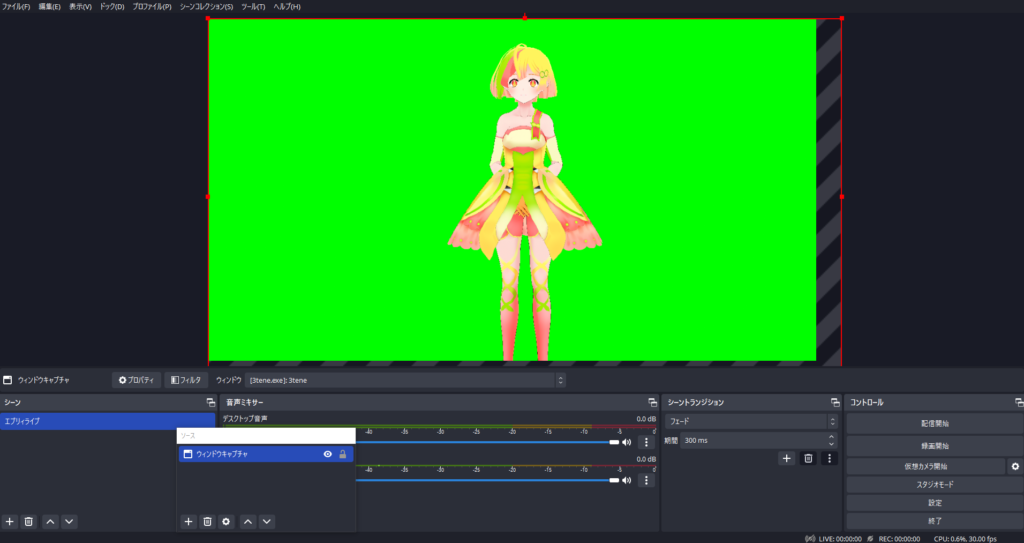
②OBS仮想カメラの設定方法
配信する準備が整ったら、右下の仮想カメラにて「開始ボタン」をクリックします。
「開始ボタン」を押すことにより映像が配信サイト(EVERY .LIVE(エブリィーライブ))に送ることができるようになります。
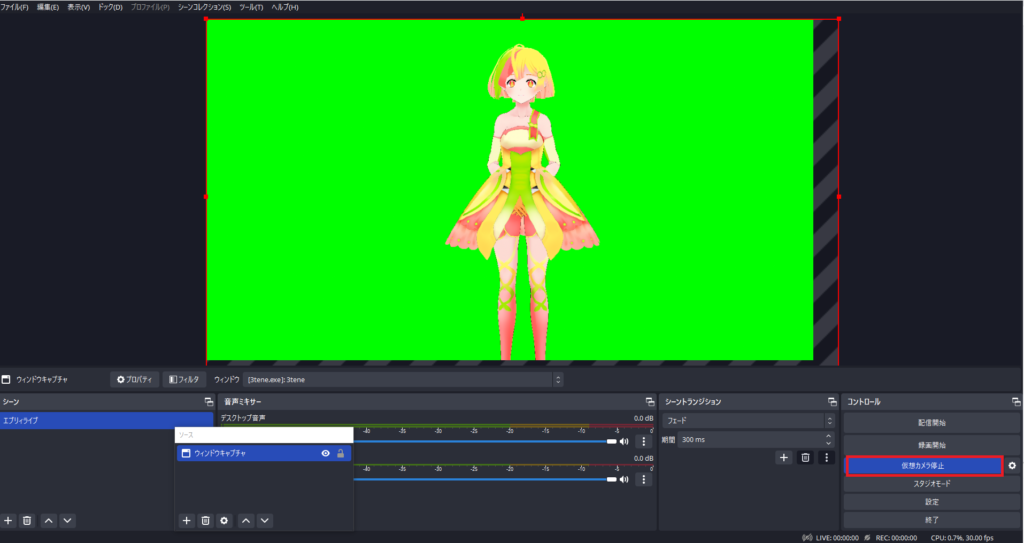
③WEB版EVERY .LIVEの設定
①WEB版EVERY .LIVEに公式アカウントでログインする
②画面右上の「配信する」をクリック
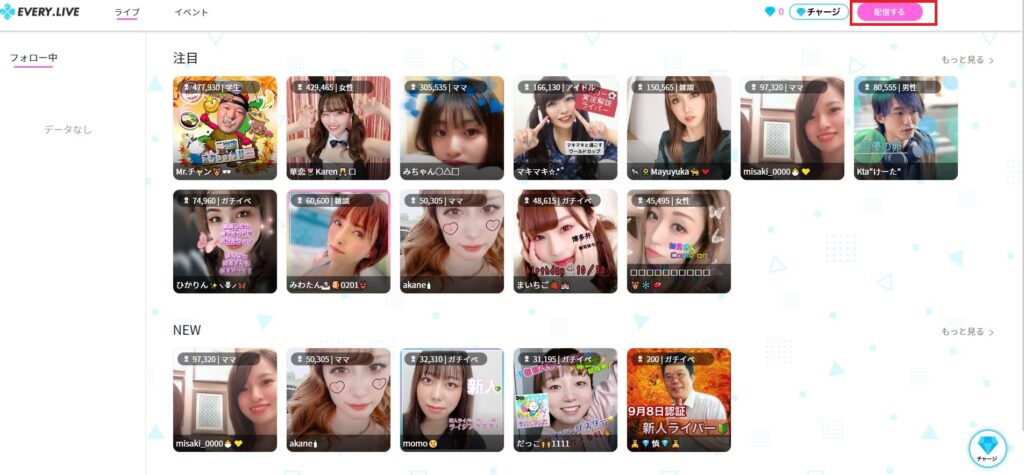
③EVERY .LIVE配信ガイドラインのウィンドウが出るので確認して「閉じる」をクリック
④必要項目を入力して「配信開始」をクリック
下記のようにカメラやマイクを使用するポップアップが出た場合は必ず「許可する」を行ってください。
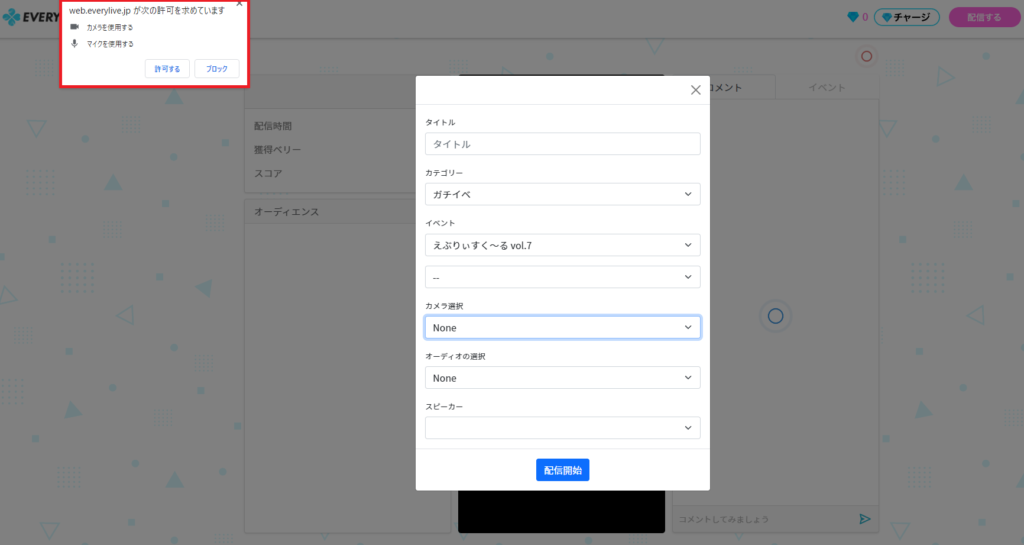
必要項目の注意
注意点としてカメラは「OBS Virtual Camera」を選択してください。
こちらを設定しないと上手く映像が反映されません!
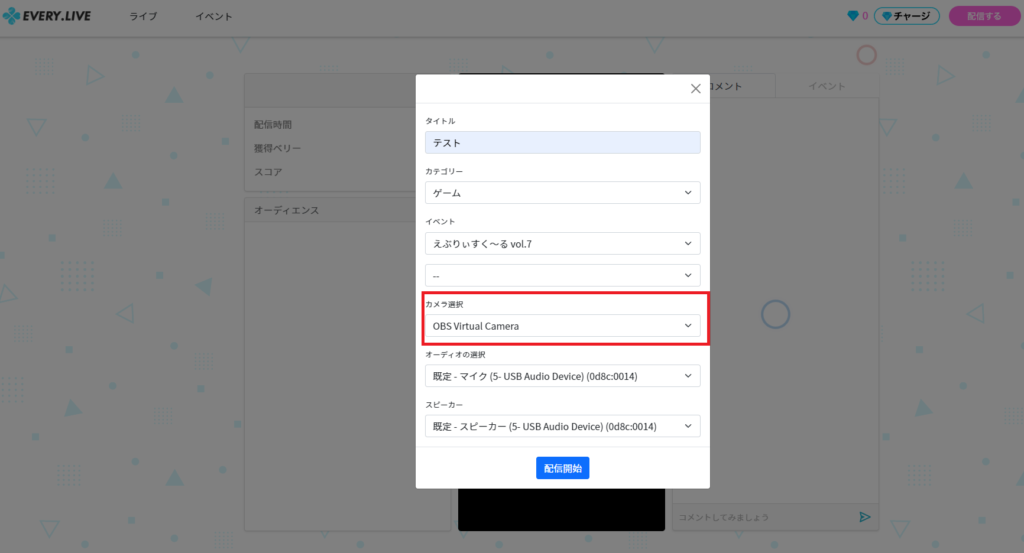
⑥EVERY .LIVE(エブリィライブ)の画面にOBSの画面が反映され、配信することができました!
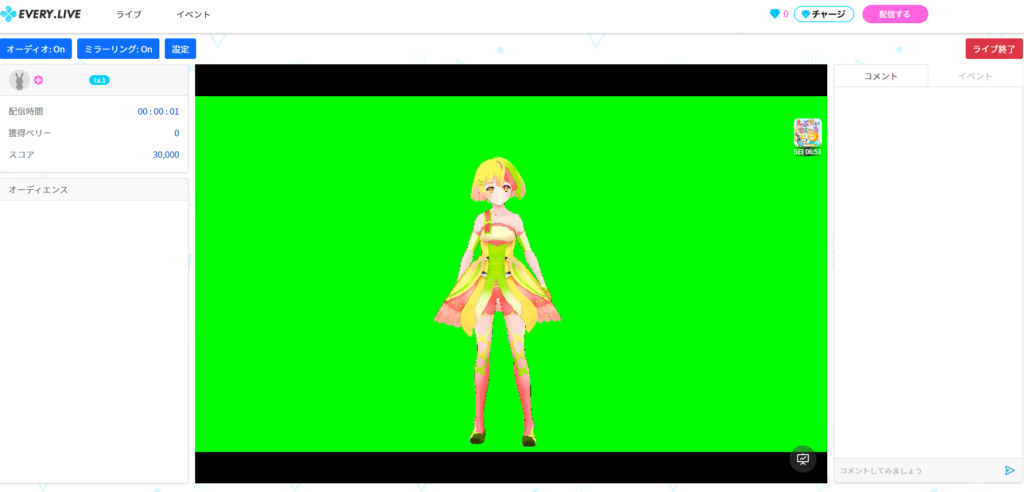
EVERY.LIVEアプリ(エブリィーライブ) でVライバーになれる
EVERY .LIVE(エブリィーライブ)でのOBS配信方法をまとめました。
OBSの配信ができれば簡単にVライバーになることができます!
もちろん、ゲーム配信なども可能です!
ベガプロモーションではVライバー・ゲームライバーを積極的に募集しているので、是非応募してみてください!
 問い合わせ公式LINEはこちら
問い合わせ公式LINEはこちら









